博士硕士研究生论文页眉页脚设置技巧图解
论文页眉页脚设置图解
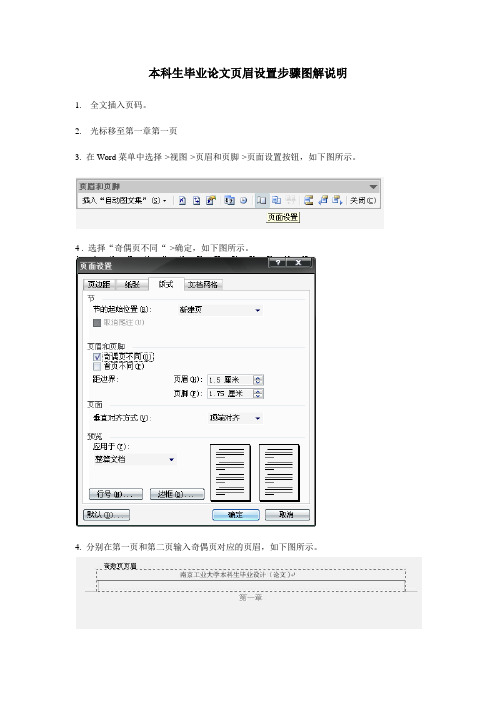
本科生毕业论文页眉设置步骤图解说明
1.全文插入页码。
2.光标移至第一章第一页
3. 在Word菜单中选择->视图->页眉和页脚->页面设置按钮,如下图所示。
4 . 选择“奇偶页不同“->确定,如下图所示。
4. 分别在第一页和第二页输入奇偶页对应的页眉,如下图所示。
5.光标移至本章最后一页,在Word菜单中选择->视图->页眉和页脚->页面设置按钮->应用
于,选择“插入点之后”,点击确定按钮,如下图所示。
6.此时页眉页脚显示出“第1节“或“第2节“等节号,如下图所示。
7.光标移至下一章第一页页眉,反选“链接到前一个”按钮(word2000中为“同前”),
此时页眉右上角处“与上一节相同”消失,奇数页不变,按需要修改该章第一个偶数页页眉,如下图所示。
8、其余各章操作与上述类似。
9、以上操作过程,均在Word2003中实现。
若是Word2000,操作完全类似。
博士论文页眉页脚设置

四:点击“显示下一项”按钮,则出现偶数页的设置
2011.5
中国地质大学博士学位论文
3
五:同样在出现的偶数页设置时把“链接到前一个”点击,好去除“与上一节相同”
Байду номын сангаас六:在偶数页页眉中输入汉字,
应该注意到:奇数页和偶数页的页码的位置是不同的,奇数页在右角,偶数页在左边角。 效果如本文所示。
20115中国地质大学博士学位论文首先要正文的第一页即第一章前言的上一页空出一页空白页在空白页的最后一行点击
2011.5
中国地质大学博士学位论文
1
博士论文添加不同的奇、偶数页码及页眉文字的方法
1、 首先要正文的第一页【即第一章前言】的上一页空出一页空白页,在空白页的最后一行 点击:插入—分隔符—分节符类型-----下一页
2、 文件---页面设置-----版式----奇偶页不同
3、 视图---页眉页脚----- 分以下 5 个步骤设置页眉页脚: 一: ①插入页码 ②设置页码格式 ③页码编排【起始页为 1】
2
李四:塔里木盆地@#¥论文名字
2011.5
用 delete 键删除所有的页眉页脚文字后,按ctrl+shift+N 可以彻底删除页 眉页脚。 二:在第一个奇数页码页脚中链接到前一个点掉,好让“与上一节相同”去掉
4
李四:塔里木盆地@#¥论文名字
2011.5
word-硕士博士论文排版超有用的小技巧
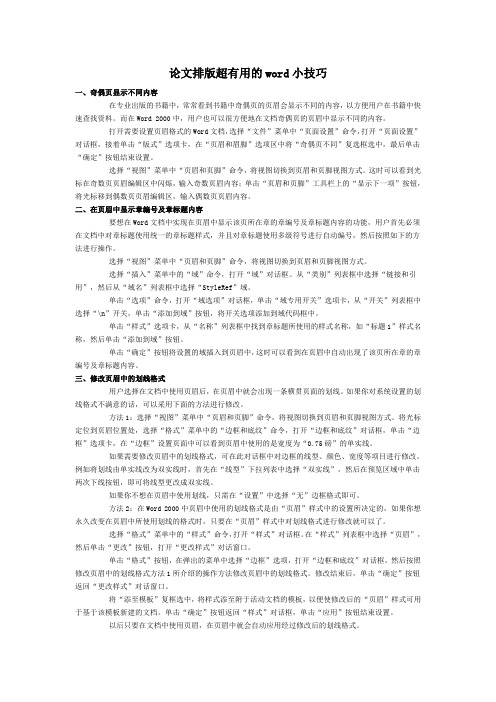
论文排版超有用的word小技巧一、奇偶页显示不同内容在专业出版的书籍中,常常看到书籍中奇偶页的页眉会显示不同的内容,以方便用户在书籍中快速查找资料。
而在Word 2000中,用户也可以很方便地在文档奇偶页的页眉中显示不同的内容。
打开需要设置页眉格式的Word文档,选择“文件”菜单中“页面设置”命令,打开“页面设置”对话框,接着单击“版式”选项卡,在“页眉和眉脚”选项区中将“奇偶页不同”复选框选中,最后单击“确定”按钮结束设置。
选择“视图”菜单中“页眉和页脚”命令,将视图切换到页眉和页脚视图方式。
这时可以看到光标在奇数页页眉编辑区中闪烁,输入奇数页眉内容;单击“页眉和页脚”工具栏上的“显示下一项”按钮,将光标移到偶数页页眉编辑区,输入偶数页页眉内容。
二、在页眉中显示章编号及章标题内容要想在Word文档中实现在页眉中显示该页所在章的章编号及章标题内容的功能,用户首先必须在文档中对章标题使用统一的章标题样式,并且对章标题使用多级符号进行自动编号,然后按照如下的方法进行操作。
选择“视图”菜单中“页眉和页脚”命令,将视图切换到页眉和页脚视图方式。
选择“插入”菜单中的“域”命令,打开“域”对话框。
从“类别”列表框中选择“链接和引用”,然后从“域名”列表框中选择“StyleRef”域。
单击“选项”命令,打开“域选项”对话框,单击“域专用开关”选项卡,从“开关”列表框中选择“\n”开关,单击“添加到域”按钮,将开关选项添加到域代码框中。
单击“样式”选项卡,从“名称”列表框中找到章标题所使用的样式名称,如“标题1”样式名称,然后单击“添加到域”按钮。
单击“确定”按钮将设置的域插入到页眉中,这时可以看到在页眉中自动出现了该页所在章的章编号及章标题内容。
三、修改页眉中的划线格式用户选择在文档中使用页眉后,在页眉中就会出现一条横贯页面的划线。
如果你对系统设置的划线格式不满意的话,可以采用下面的方法进行修改。
方法1:选择“视图”菜单中“页眉和页脚”命令,将视图切换到页眉和页脚视图方式。
毕业论文页眉页脚设置

毕业论文页眉页脚的设置一、首先要做的是把所有章节分节在目录、摘要、英文摘要、所有章节、参考文献、致谢前加分节符步骤:点击“页面布局" →分隔符→“分节符"里的“连续"二、插入页眉1、目录、摘要、参考文献等页眉的设置(因为目录摘要、参考文献等的页眉不分奇偶页)双击小节第一页的页眉→将“设计”中链接到上一条页眉点掉(很重要) →将奇偶页不同选中→插入(也可以直接输入,后面的不用操作)→交叉引用→引用类型中选择标题(目录自己输)→这节的名称(这里注意,因为选中了奇偶页不同,所以奇偶页都要设置一遍)2、正文页眉的设置下面按照奇页章节题目,偶页论文题目为例操作(1)奇页章节题目的页眉添加:双击每章节第一页的页眉→将“设计”中链接到上一条页眉点掉(很重要)→插入→交叉引用→“引用类型"中选择“标题" →这节的章节名称→点击“插入”完成页眉添加→点击“设计”中下一节,重复以上操作,编辑下一章节,特别提醒,链接到上一条页眉点掉(2)偶页章节题目的页眉添加:光标放置正文第2页页眉处→将“设计”中链接到上一条页眉点掉(很重要)→插入(也可以直接输入,后面的不用操作)→交叉引用→“引用类型”中选择“编号项" →论文名称→点击“插入"完成偶页页眉添加以上是页眉的插入操作,若封面页眉处出现横线,可以通过以下操作去掉将光标放置封面页眉处→点击“开始" →点击“样式”后的下拉菜单→选择“全部清除"三、插入页码1、目录、摘要的页码将光标放置目录或摘要第一页的页脚处→将“设计”中链接到上一条页眉点掉(很重要)→插入→页码→设置页码格式→选择要求的页码格式,选择“页码编号"中的“起始页码”→确定→再点击页码→选择“页面低端”→选择页码位置就好了2、正文的页码将光标放置正文第一页的页脚处→将“设计”中链接到上一条页眉点掉(很重要) →插入→页码→设置页码格式→选择要求的页码格式1,2,3,…,选择“页码编号"中的“起始页码"1 →确定→再点击页码→选择“页面低端" →选择页码位置;到这里第一节的页码设置好了,会发现第二章又是从1开始编码,进行下列操作将光标放置页码为1的正文页的页脚(一般为第二章开始的章节首页) →将“设计"中链接到上一条页眉点掉(很重要)→插入→页码→设置页码格式→选择“页码编号”中的“续前节”→确定→再点击页码→选择“页面低端”→选择页码位置;点击“设计”中下一节,重复以上操作,编辑下一章节。
论文中页脚设置

论文中的页眉页脚设置写作一篇论文时,特别是毕业论文,会对页眉页脚有一定要求,而这些要求主要有:①封面不显示页码;②论文中有两种页码顺序,即有两个页码始终;③奇偶页设置不同。
针对这些要求,分别给出对应方法:一.封面不显示页码:()1“视图”⇒“页眉和页脚”⇒“在页眉和页脚之间转换”⇒“设置页码格式”⇒“起始页码”选0()2“插入”⇒“页码”⇒“首页显示页码”上去勾二.多序页码:以一个有26页的论文为例,其中封面有1页,目录有3页,剩下的正文有23页。
要求封面不打印页码,目录的页码从Ⅰ编号到Ⅲ,而正文的页码从1编号到23,做法如下:()1将光标放在封面最后一行的行首,单击“插入”菜单下的“分隔符”命令,在弹出的对话框中选中其中的“下一页”选项,单击“确定”按钮在光标位置插入一个分节符,新节将从下一页顶端开始;()2接着将光标放到目录第3页(总第4页)末行的行首,按照相同方法插入另一个分节符。
也就是说,通过插入两个分节符把文档分成应用不同页码格式的三部分;()3接着将光标放在总第2页中的任意位置,单击“视图”→“页眉和页脚”命令,单击工具栏中的“在页眉和页脚间切换”按钮,单击工具栏中的“设置页码格式”按钮,由于目录的页码要求使用罗马字母,所以应该打开“数字格式”下拉列表,选中其中的罗马字母“Ⅰ,Ⅱ,Ⅲ”。
由于目录页码是从“Ⅰ”开始的,所以应该选中“起始页码”项,使“Ⅰ”出现在右面的框中;()4在正文部分,及总第五页后,“视图”⇒“页眉和页脚”⇒“在页眉和页脚之间转换”⇒“设置页码格式”⇒“起始页码”选0。
三.奇偶不多:“视图/页眉和页脚”;在双击页眉出现的菜单中,点“页面设置/版式”,在版式对话框中勾选“奇偶页不同”。
①奇数页页眉设置:在版式对话框“节的起始位置”下拉框选“奇数页”,确定;回到w ord页面,在标有“奇数页页眉”的页眉框中设置内容、样式等;②偶数页页眉设置:在版式对话框“节的起始位置”下拉框选“偶数页”,确定;回到w ord页面,在标有“偶数页页眉”的页眉框中设置内容、样式等。
毕业论文(设计)页眉页脚设置方法图示
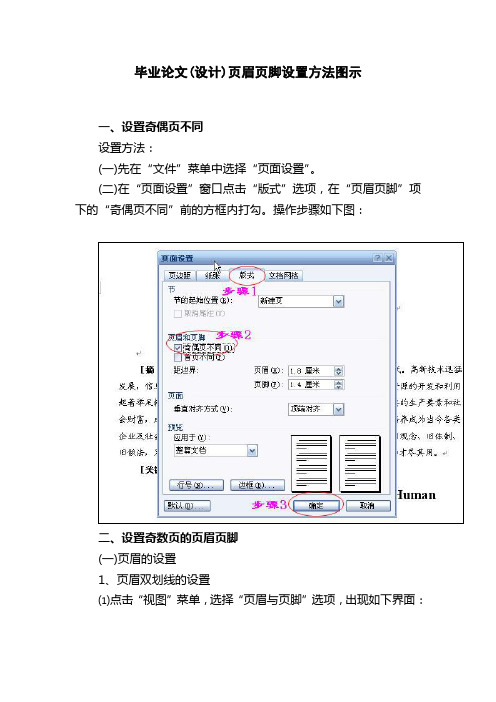
毕业论文(设计)页眉页脚设置方法图示一、设置奇偶页不同设置方法:(一)先在“文件”菜单中选择“页面设置”。
(二)在“页面设置”窗口点击“版式”选项,在“页眉页脚”项下的“奇偶页不同”前的方框内打勾。
操作步骤如下图:二、设置奇数页的页眉页脚(一)页眉的设置1、页眉双划线的设置⑴点击“视图”菜单,选择“页眉与页脚”选项,出现如下界面:⑵在“格式”菜单栏选择“边框和底纹”,进入下图界面,并按图示步骤操作即可。
2、页眉内容的设置如果撰写的是毕业论文,则在页眉设置界面输入“广西师范学院师园学院××××届本科毕业论文”,如果撰写的是毕业设计,则在页眉设置界面输入“广西师范学院师园学院××××届本科毕业设计”。
(例图为师院毕业论文之图)(二) 页脚的设置在不关闭页眉页脚设置界面的状态下,将光标移动到页脚设置框内进行页脚内容的设置。
(如果已经关闭了页眉页脚设置界面,则需重新进入页眉页脚设置界面。
)1、页脚双划线的设置页脚双划线的设置可参照页眉双划线的设置方法进行设置,不同的地方是在操作“步骤4”时,不点击设置上边线按钮,而点击设置下边线按钮。
2、页脚内容的设置方法如下图:⑴将光标移动到“奇数页页脚”设置界面居中位置,按“步骤2”点击添加页码的按钮。
⑵点击“页眉和页脚”工具栏上的“关闭”按钮,完成奇数页页眉和页脚的设置。
页脚设置后的效果如下:三、偶数页页眉页脚的设置按奇数页页眉页脚的设置方法,在页眉输入毕业论文(设计)的题目,在页脚的中间输入页码。
完成后的页眉页脚效果如下图(注意划圈处与奇数页的不同):。
毕业论文页眉怎么设置页码设置
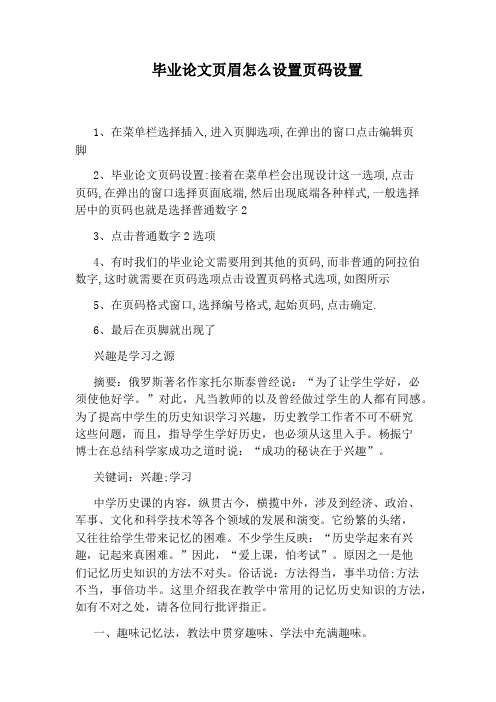
毕业论文页眉怎么设置页码设置1、在菜单栏选择插入,进入页脚选项,在弹出的窗口点击编辑页脚2、毕业论文页码设置:接着在菜单栏会出现设计这一选项,点击页码,在弹出的窗口选择页面底端,然后出现底端各种样式,一般选择居中的页码也就是选择普通数字23、点击普通数字2选项4、有时我们的毕业论文需要用到其他的页码,而非普通的阿拉伯数字,这时就需要在页码选项点击设置页码格式选项,如图所示5、在页码格式窗口,选择编号格式,起始页码,点击确定.6、最后在页脚就出现了兴趣是学习之源摘要:俄罗斯著名作家托尔斯泰曾经说:“为了让学生学好,必须使他好学。
”对此,凡当教师的以及曾经做过学生的人都有同感。
为了提高中学生的历史知识学习兴趣,历史教学工作者不可不研究这些问题,而且,指导学生学好历史,也必须从这里入手。
杨振宁博士在总结科学家成功之道时说:“成功的秘诀在于兴趣”。
关键词:兴趣;学习中学历史课的内容,纵贯古今,横揽中外,涉及到经济、政治、军事、文化和科学技术等各个领域的发展和演变。
它纷繁的头绪,又往往给学生带来记忆的困难。
不少学生反映:“历史学起来有兴趣,记起来真困难。
”因此,“爱上课,怕考试”。
原因之一是他们记忆历史知识的方法不对头。
俗话说:方法得当,事半功倍;方法不当,事倍功半。
这里介绍我在教学中常用的记忆历史知识的方法,如有不对之处,请各位同行批评指正。
一、趣味记忆法,教法中贯穿趣味、学法中充满趣味。
教学中,教师为主导,学生为主体。
教师是外因,学生是内因。
因此,我认为教师指导学生的学法是非常重要的,教书的目的主要是教会学生学习。
孔子说过:“好知者不如善知者,善知者不如乐知者。
”要让学生保持“乐知者”的角色,教法必须改革创新,灵活有乐趣,师生议论来引发学生的兴趣。
用讲故事、编儿歌、顺口溜、做游戏来激发学生的兴趣。
例如:讲到“杯酒释兵权”这一课时,老师先解释“杯酒释兵权”中“释”就是解除的意思,然后让学生看课文,这是哪位大臣给宋太祖赵匡胤提出的建议,学生回答后,教师让几位同学走出座位,指定其中一位扮演宋太祖,其他几位扮演石守信等朝中大将,把课文中小字部分的内容分角色进行对话表演游戏,此时,整个课堂气氛非常活跃,这样本课的“北宋加强中央集权”这个重点内容抓住了,且对后面用同样的手段解除了地方节度使的兵权都轻而易举的记住了。
毕业必备之论文页眉页脚设置

毕业必备之论文页眉页脚设置(2009-05-28 15:04:15)转载1、如何设置页眉页脚?“视图”→“页眉和页脚”,将会打开页眉页脚编辑工具栏,同时切换到页眉编辑状态,只要在相应的地方输入内容即可。
2、什么是“分节符”,如何设置?“分节符”就是把文档从插入的分节符处分为两节,可以对每节的页面、格式进行单独设置。
设置方法:“插入”→“分隔符”,选择“分节符类型”里的“下一页”即可在指定位置插入分节符。
3、文档中有封面有正文,封面中不需要页眉页码,而正文要设置,怎么做?①、在封面尾插入“分节符”将封面与正文分节:光标调至要插入分节符的地方,“插入”→“分隔符”→“分节符类型”“下一页”;②、进行页眉页码编辑:“视图”→“页眉和页脚”,输入页眉内容及插入页码,这时封面和正文都将会有页眉和页码;③、取消每节的“同上一节”设置,以便对每节进行单独编写:将光标调至第2节(即正文所在节)在页眉,点击页眉页脚编辑工具栏上的“同前”,这样就是取消“同上一节”的设置,使得两节的页眉可以分别设置(因为默认设置为“同前”),否则无论修改哪一节,另一节都会跟着改变的,同理,页脚也同样处理。
④、取消封面页眉文字:光标调至第1节的页眉,删除页眉文字,此时将还有默认下划线存在,同样取消页码即可;⑤、删除页眉中的下划线:全选页眉(注意,一定要将段落标记也选入。
也可以三击鼠标左键),“格式”→“边框和底纹”→ “边框”→“无”,注意对话框右下解的“应用范围”应该是“段落”,再点击“确定”即可取消下划线;⑥、在正文页眉或页脚设置页码:若直接插入页码,会将封面页做为第1页,顺序下排。
这时,只要选中页码,点击页眉页脚编辑工具栏中的“设置页码格式”→“页码编排”→“起始页码”,输入相应数字即可。
(想从哪个页数开始都行)这样设置下来,封面既无页眉也无页码。
当然,第①~③顺序不要变,后面几项可以颠倒顺序。
举一反三,对于对章节或多封面的文档,重复使用这些设置即可做到每章节页眉不同,页码不同了。
论文编辑中的页眉页脚如何设置

论文编辑中的几个问题:WORD如何设置页眉页脚WORD如何设置页眉页脚WORD如何设置页眉页脚1、如何设置页眉页脚?“视图”→“页眉和页脚”,将会打开页眉页脚编辑工具栏,同时切换到页眉编辑状态,只要在相应的地方输入内容即可。
2、什么是“分节符”,如何设置?“分节符”就是把文档从插入的分节符处分为两节,可以对每节的页面、格式进行单独设置。
设置方法:“插入”→“分隔符”,选择“分节符类型”里的“下一页”即可在指定位置插入分节符。
3、文档中有封面有正文,封面中不需要页眉页码,而正文要设置,怎么做?①、在封面尾插入“分节符”将封面与正文分节:光标调至要插入分节符的地方,“插入”→“分隔符”→“分节符类型”“下一页”;②、进行页眉页码编辑:“视图”→“页眉和页脚”,输入页眉内容及插入页码,这时封面和正文都将会有页眉和页码;③、取消每节的“同上一节”设置,以便对每节进行单独编写:将光标调至第2节(即正文所在节)在页眉,点击页眉页脚编辑工具栏上的“同前”,这样就是取消“同上一节”的设置,使得两节的页眉可以分别设置(因为默认设置为“同前”),否则无论修改哪一节,另一节都会跟着改变的,同理,页脚也同样处理。
④、取消封面页眉文字:光标调至第1节的页眉,删除页眉文字,此时将还有默认下划线存在,同样取消页码即可;⑤、删除页眉中的下划线:全选页眉(注意,一定要将段落标记也选入。
也可以三击鼠标左键),“格式”→“边框和底纹”→ “边框”→“无”,注意对话框右下解的“应用范围”应该是“段落”,再点击“确定”即可取消下划线;⑥、在正文页眉或页脚设置页码:若直接插入页码,会将封面页做为第1页,顺序下排。
这时,只要选中页码,点击页眉页脚编辑工具栏中的“设置页码格式”→“页码编排”→“起始页码”,输入相应数字即可。
(想从哪个页数开始都行)这样设置下来,封面既无页眉也无页码。
当然,第①~③顺序不要变,后面几项可以颠倒顺序。
举一反三,对于对章节或多封面的文档,重复使用这些设置即可做到每章节页眉不同,页码不同了。
硕士论文页眉页脚设置参考(非常详细)
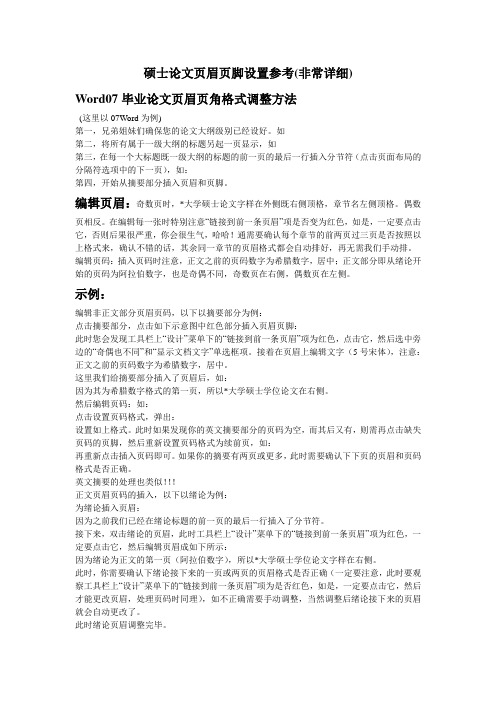
硕士论文页眉页脚设置参考(非常详细)Word07毕业论文页眉页角格式调整方法(这里以07Word为例)第一,兄弟姐妹们确保您的论文大纲级别已经设好。
如第二,将所有属于一级大纲的标题另起一页显示,如第三,在每一个大标题既一级大纲的标题的前一页的最后一行插入分节符(点击页面布局的分隔符选项中的下一页),如:第四,开始从摘要部分插入页眉和页脚。
编辑页眉:奇数页时,*大学硕士论文字样在外侧既右侧顶格,章节名左侧顶格。
偶数页相反。
在编辑每一张时特别注意“链接到前一条页眉”项是否变为红色,如是,一定要点击它,否则后果很严重,你会很生气,哈哈!通需要确认每个章节的前两页过三页是否按照以上格式来,确认不错的话,其余同一章节的页眉格式都会自动排好,再无需我们手动排。
编辑页码:插入页码时注意,正文之前的页码数字为希腊数字,居中;正文部分即从绪论开始的页码为阿拉伯数字,也是奇偶不同,奇数页在右侧,偶数页在左侧。
示例:编辑非正文部分页眉页码,以下以摘要部分为例:点击摘要部分,点击如下示意图中红色部分插入页眉页脚:此时您会发现工具栏上“设计”菜单下的“链接到前一条页眉”项为红色,点击它,然后选中旁边的“奇偶也不同”和“显示文档文字”单选框项。
接着在页眉上编辑文字(5号宋体),注意:正文之前的页码数字为希腊数字,居中。
这里我们给摘要部分插入了页眉后,如:因为其为希腊数字格式的第一页,所以*大学硕士学位论文在右侧。
然后编辑页码:如:点击设置页码格式,弹出:设置如上格式。
此时如果发现你的英文摘要部分的页码为空,而其后又有,则需再点击缺失页码的页脚,然后重新设置页码格式为续前页,如:再重新点击插入页码即可。
如果你的摘要有两页或更多,此时需要确认下下页的页眉和页码格式是否正确。
英文摘要的处理也类似!!!正文页眉页码的插入,以下以绪论为例:为绪论插入页眉:因为之前我们已经在绪论标题的前一页的最后一行插入了分节符。
接下来,双击绪论的页眉,此时工具栏上“设计”菜单下的“链接到前一条页眉”项为红色,一定要点击它,然后编辑页眉成如下所示:因为绪论为正文的第一页(阿拉伯数字),所以*大学硕士学位论文字样在右侧。
论文页眉页脚页码格式修改详细步骤,绝对有效
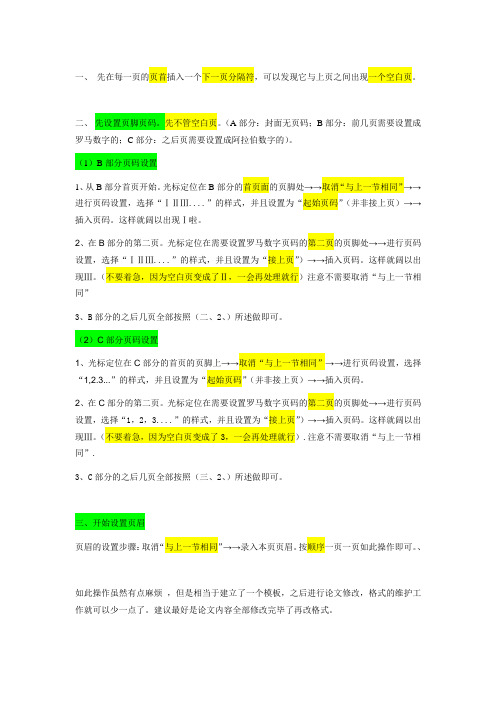
一、先在每一页的页首插入一个下一页分隔符,可以发现它与上页之间出现一个空白页。
二、先设置页脚页码。
先不管空白页。
(A部分:封面无页码;B部分:前几页需要设置成罗马数字的;C部分:之后页需要设置成阿拉伯数字的)。
(1)B部分页码设置1、从B部分首页开始。
光标定位在B部分的首页面的页脚处→→取消“与上一节相同”→→进行页码设置,选择“ⅠⅡⅢ....”的样式,并且设置为“起始页码”(并非接上页)→→插入页码。
这样就阔以出现Ⅰ啦。
2、在B部分的第二页。
光标定位在需要设置罗马数字页码的第二页的页脚处→→进行页码设置,选择“ⅠⅡⅢ....”的样式,并且设置为“接上页”)→→插入页码。
这样就阔以出现Ⅲ。
(不要着急,因为空白页变成了Ⅱ,一会再处理就行)注意不需要取消“与上一节相同”3、B部分的之后几页全部按照(二、2、)所述做即可。
(2)C部分页码设置1、光标定位在C部分的首页的页脚上→→取消“与上一节相同”→→进行页码设置,选择“1,2.3...”的样式,并且设置为“起始页码”(并非接上页)→→插入页码。
2、在C部分的第二页。
光标定位在需要设置罗马数字页码的第二页的页脚处→→进行页码设置,选择“1,2,3....”的样式,并且设置为“接上页”)→→插入页码。
这样就阔以出现Ⅲ。
(不要着急,因为空白页变成了3,一会再处理就行).注意不需要取消“与上一节相同”.3、C部分的之后几页全部按照(三、2、)所述做即可。
三、开始设置页眉页眉的设置步骤:取消“与上一节相同”→→录入本页页眉。
按顺序一页一页如此操作即可。
、如此操作虽然有点麻烦,但是相当于建立了一个模板,之后进行论文修改,格式的维护工作就可以少一点了。
建议最好是论文内容全部修改完毕了再改格式。
毕业设计论文页眉页脚设置技巧
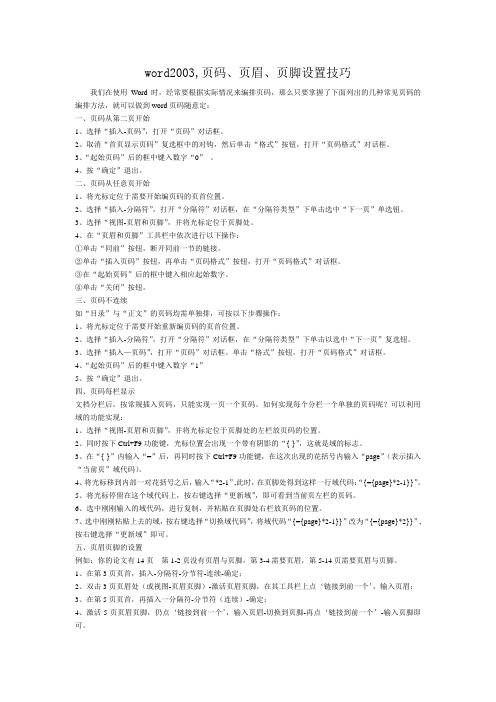
word2003,页码、页眉、页脚设置技巧我们在使用Word时,经常要根据实际情况来编排页码,那么只要掌握了下面列出的几种常见页码的编排方法,就可以做到word页码随意定:一、页码从第二页开始1、选择“插入-页码”,打开“页码”对话框。
2、取消“首页显示页码”复选框中的对钩,然后单击“格式”按钮,打开“页码格式”对话框。
3、“起始页码”后的框中键入数字“0”。
4、按“确定”退出。
二、页码从任意页开始1、将光标定位于需要开始编页码的页首位置。
2、选择“插入-分隔符”,打开“分隔符”对话框,在“分隔符类型”下单击选中“下一页”单选钮。
3、选择“视图-页眉和页脚”,并将光标定位于页脚处。
4、在“页眉和页脚”工具栏中依次进行以下操作:①单击“同前”按钮,断开同前一节的链接。
②单击“插入页码”按钮,再单击“页码格式”按钮,打开“页码格式”对话框。
③在“起始页码”后的框中键入相应起始数字。
④单击“关闭”按钮。
三、页码不连续如“目录”与“正文”的页码均需单独排,可按以下步骤操作:1、将光标定位于需要开始重新编页码的页首位置。
2、选择“插入-分隔符”,打开“分隔符”对话框,在“分隔符类型”下单击以选中“下一页”复选钮。
3、选择“插入—页码”,打开“页码”对话框。
单击“格式”按钮,打开“页码格式”对话框。
4、“起始页码”后的框中键入数字“1”5、按“确定”退出。
四、页码每栏显示文档分栏后,按常规插入页码,只能实现一页一个页码。
如何实现每个分栏一个单独的页码呢?可以利用域的功能实现:1、选择“视图-页眉和页脚”,并将光标定位于页脚处的左栏放页码的位置。
2、同时按下Ctrl+F9功能键,光标位置会出现一个带有阴影的“{ }”,这就是域的标志。
3、在“{ }”内输入“=”后,再同时按下Ctrl+F9功能键,在这次出现的花括号内输入“page”(表示插入“当前页”域代码)。
4、将光标移到内部一对花括号之后,输入“*2-1”,此时,在页脚处得到这样一行域代码:“{={page}*2-1}}”。
论文编辑中的页眉页脚如何设置

论文编辑中的页眉页脚如何设置论文编辑中的几个问题:WORD如何设置页眉页脚WORD如何设置页眉页脚WORD如何设置页眉页脚1、如何设置页眉页脚?“视图”→“页眉和页脚”,将会打开页眉页脚编辑工具栏,同时切换到页眉编辑状态,只要在相应的地方输入内容即可。
2、什么是“分节符”,如何设置?“分节符”就是把文档从插入的分节符处分为两节,可以对每节的页面、格式进行单独设置。
设置方法:“插入”→“分隔符”,选择“分节符类型”里的“下一页”即可在指定位置插入分节符。
3、文档中有封面有正文,封面中不需要页眉页码,而正文要设置,怎么做?在封面尾插入“分节符”将封面与正文分节:光标调至要插入分节符的地方,“插入”→“分隔符”→“分节符类型”“下一页”;进行页眉页码编辑:“视图”→“页眉和页脚”,输入页眉内容及插入页码,这时封面和正文都将会有页眉和页码;取消每节的“同上一节”设置,以便对每节进行单独编写:将光标调至第2节(即正文所在节)在页眉,点击页眉页脚编辑工具栏上的“同前”,这样就是取消“同上一节”的设置,使得两节的页眉可以分别设置(因为默认设置为“同前”),否则无论修改哪一节,另一节都会跟着改变的,同理,页脚也同样处理。
取消封面页眉文字:光标调至第1节的页眉,删除页眉文字,此时将还有默认下划线存在,同样取消页码即可;删除页眉中的下划线:全选页眉(注意,一定要将段落标记也选入。
也可以三击鼠标左键),“格式”→“边框和底纹”→ “边框”→“无”,注意对话框右下解的“应用范围”应该是“段落”,再点击“确定”即可取消下划线;在正文页眉或页脚设置页码:若直接插入页码,会将封面页做为第1页,顺序下排。
这时,只要选中页码,点击页眉页脚编辑工具栏中的“设置页码格式”→“页码编排”→“起始页码”,输可。
(想从哪个页数开始都行)这样设置下来,封面既无页眉也无页码。
当然,第①~③顺序不要变,后面几项可以颠倒顺序。
举对章节或多封面的文档,重复使用这些设置即可做到每章节页眉不同,页码不同了。
学位论文页眉页脚设置

山东大学学位论文页眉页脚设置奇数偶数页眉显示不同信息页眉设置方法以下以Word某版本为例介绍页眉的设置方法,随着版本的变化可能具体设置方法会有所变化,但Word总会提供此功能。
1.章标题格式设置论文完成后,将各章标题设成规定的统一格式,可按如下方法进行。
在Word编辑界面,依次选择“工具栏选项”→“添加或删除按键”→“格式”→“样式和格式(S)”以及“样式(S)”,则可将“样式和格式(S)”( )以及“样式(S)”( ) 添加到界面上。
左键点击“样式和格式(S)”( ),选择或定义章标题格式名称(如标题1),点击后选择“修改”,出现“修改样式”对话框,按章标题规定定义格式,注意选择“格式”键设置与段有关的格式,在确定前选中“添加到摸板”,具体情况参见附图1。
在设置完章标题格式后,选中章标题,再在“样式(S)”( )中选择章标题格式名称(如标题1),即可将其设置为规定的章标题格式。
图12.页面设置选择“文件→页面设置”,打开“页面设置”对话框,单击“版式”按钮,在“页眉和页脚”选项区选中“奇偶页不同”,在“预览”选项区选中“整篇文档”,然后单击“确定”按钮,如附图2所示。
(1)奇数页页眉设置将光标移至奇数页,选择“视图→页眉和页脚”,在页眉区输入“山东大学博士/硕士学位论文”,并设置好文字格式和对齐方式。
(2)偶数页页眉设置将光标移至偶数页,选择“视图→页眉和页脚”,在页眉区选择“插入→域”,打开“域”对话框,在对话框中从“类别” 列表选择“链接和引用” ,从“域名”列表选择“StyleRef”,再从“样式名”列表框选择上面定义的章标题格式名称(如标题1),最后单击“确定”按钮,各章的标题将自动出现在相应的偶数页上,如附图3所示。
也可对任一偶数页的页眉设置其文字格式和对齐方式,其他偶数页的页眉格式将会按此自动调整。
Word中的页眉怎样删除和添加横线我们在使用Word编辑文档中时,有时需要在页眉下方删除或添加一条横线。
论文中的页眉页脚怎么设置
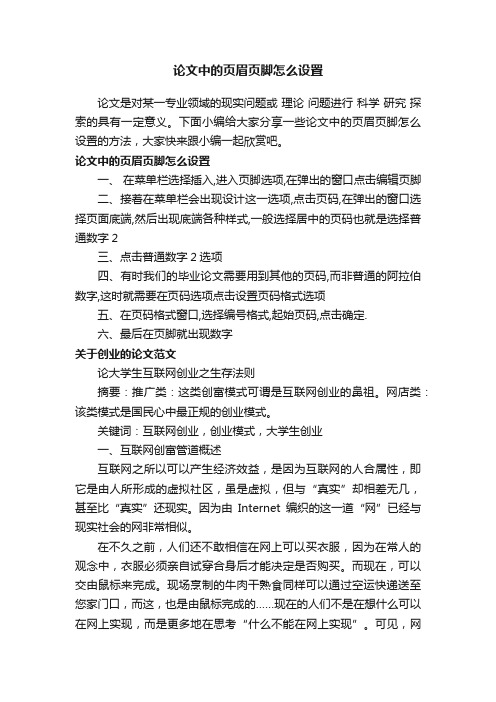
论文中的页眉页脚怎么设置论文是对某一专业领域的现实问题或理论问题进行科学研究探索的具有一定意义。
下面小编给大家分享一些论文中的页眉页脚怎么设置的方法,大家快来跟小编一起欣赏吧。
论文中的页眉页脚怎么设置一、在菜单栏选择插入,进入页脚选项,在弹出的窗口点击编辑页脚二、接着在菜单栏会出现设计这一选项,点击页码,在弹出的窗口选择页面底端,然后出现底端各种样式,一般选择居中的页码也就是选择普通数字2三、点击普通数字2选项四、有时我们的毕业论文需要用到其他的页码,而非普通的阿拉伯数字,这时就需要在页码选项点击设置页码格式选项五、在页码格式窗口,选择编号格式,起始页码,点击确定.六、最后在页脚就出现数字关于创业的论文范文论大学生互联网创业之生存法则摘要:推广类:这类创富模式可谓是互联网创业的鼻祖。
网店类:该类模式是国民心中最正规的创业模式。
关键词:互联网创业,创业模式,大学生创业一、互联网创富管道概述互联网之所以可以产生经济效益,是因为互联网的人合属性,即它是由人所形成的虚拟社区,虽是虚拟,但与“真实”却相差无几,甚至比“真实”还现实。
因为由Internet编织的这一道“网”已经与现实社会的网非常相似。
在不久之前,人们还不敢相信在网上可以买衣服,因为在常人的观念中,衣服必须亲自试穿合身后才能决定是否购买。
而现在,可以交由鼠标来完成。
现场烹制的牛肉干熟食同样可以通过空运快递送至您家门口,而这,也是由鼠标完成的……现在的人们不是在想什么可以在网上实现,而是更多地在思考“什么不能在网上实现”。
可见,网络世界与现实世界的高度相似性注定了网络天生就是创业的第二市场。
互联网给人们提供的创富机会是很多的,归纳起来有这么几类:(一)任务类:时间较充裕的网民可以到威客平台去接任务来做从而收取报酬。
威客们所接的任务有设计类、劳务营销类等,他们可以根据自己的时间和掌握的技术选择合适自己的任务来完成。
(二)推广类:这类创富模式可谓是互联网创业的鼻祖。
毕设-word使用技巧(页眉页脚)

——页眉页脚的制作(含页码的制作)
页眉页脚的制作是在论文格式设置中 最为困难的一点。笔者建议在合并文档, 并添加目录之后可以进行设置。
一、设置页眉
在需要设置页眉的页面上,点击“视 图”→“页眉和页脚”便可打开页眉的设 置工具栏。
点击“视图”→“页眉和页脚” 便可打开页眉的设置工具栏。
此后在以下需要接着编码的 一节,重复上述工作,但需选 择续前节。
(2)对于用阿拉伯数字的编码, 同理在第一页设置格式,但不选择续 前节,而选择起始页码为1。这样此后 为阿拉伯数字连续编码。
恭祝各位顺利完成论文, 圆满完成学业!
点击此处“链接到前一个”便可以断开与前一章页眉的 联系,使得可以重新编辑本章的页眉。
此处会 消失。
设 置基本相似。不同的是存在连续编码 或者不连续编码的情况。根据2005的 格式要求,方法如下。
( 1)对于用罗马数字的页码,在 需要页码的第一页页脚,选择插入页 码,并选择格式:
★ 在页眉中输入该部分的页眉设置。 包括其字号和格式。
输入页眉,注意字 号和格式。
在下一部分,一般而言分节符后, 修改新的页眉。但是很容易发现,下 一章节的页眉也换成了上一章节的页 眉。如:
此时,点击右上方页眉与页脚工具栏的“链 接到前一个”,便可以断开与前一章页眉的联系, 使得可以重新编辑本章的页眉。而此时原本有的 “与上一节相同”,也将不存在。
毕业论文word页眉页脚怎么设置

毕业论文word页眉页脚怎么设置毕业论文是每个大学生都要面对的一项重要任务,而其中一个常常被忽视但却十分重要的细节就是页眉和页脚的设置。
正确设置页眉和页脚不仅可以提升论文的整体质感,还可以让读者更方便地阅读和导航。
在本文中,我将详细介绍如何设置毕业论文的页眉和页脚。
首先,打开你的毕业论文文档,进入“页面布局”选项卡。
在该选项卡中,你将看到一个名为“页眉”和“页脚”的区域。
点击“页眉”区域,你将看到一个空白的页眉区域出现在页面的顶部。
接下来,你可以根据需要在页眉区域中插入各种元素,如论文标题、作者姓名、学校名称等。
你可以通过在页眉区域中使用“插入”选项卡上的各种功能来实现这些操作。
例如,你可以点击“插入”选项卡上的“文字框”按钮,然后在页眉区域中插入一个文字框,并在其中输入你的论文标题。
此外,你还可以在页眉区域中插入页码。
点击“插入”选项卡上的“页码”按钮,你将看到一个下拉菜单,其中包含了各种页码格式的选项。
选择你想要的页码格式后,页码将自动出现在页眉区域中。
在设置页眉时,你还可以调整页眉的字体、大小和样式。
通过选中页眉区域中的文本,然后在“开始”选项卡上的字体和段落工具栏中进行相应的设置即可。
你可以根据自己的喜好和论文的要求来选择合适的字体和样式。
除了页眉,设置页脚也是非常重要的。
页脚通常用于显示页码和其他相关信息,如日期和版权声明。
设置页脚的方法与设置页眉类似。
点击“页面布局”选项卡中的“页脚”区域,然后在该区域中插入所需的元素。
在设置页脚时,你可以使用与设置页眉相同的方法来插入页码。
点击“插入”选项卡上的“页码”按钮,然后选择合适的页码格式。
页码将自动出现在页脚区域中。
此外,你还可以在页脚中插入其他信息,如日期和版权声明。
通过使用“插入”选项卡上的各种功能,你可以在页脚中插入当前日期,并添加版权声明。
最后,在设置完页眉和页脚后,你可以通过预览功能来查看最终效果。
点击“页面布局”选项卡中的“预览”按钮,你将看到一个预览窗口,其中显示了当前页面的实际效果。
学位论文页码及页眉设置方法

学位论文页码及页眉设置方法
一、设置说明
全文分三大部分:
1、不显示页码部分(封面、独创性声明和学位论文版权使用授权书)
2、页码用罗马数字表示部分(中英文摘要、目录)
3、页码用阿拉伯数字表示部分(主体部分和附录部分全部内容)
二、设置方法
(一)使用分隔符
1、光标放在封面的页尾点击菜单插入分隔符奇数页确定
2、光标分别放在第二、三部分的页首点击菜单插入分隔符奇数页确定
(二)页码设置
将光标放在任意页页首点击菜单视图
1、第二部分(罗马数字)
(1)将光标放在第二部分首页的页脚,在“页眉与页脚”点击图标“链接到前一个”(即消除与上一节相同)。
(2)从菜单中插入页码居中格式数字格式罗马数字起始页码(从I开始)确定
2、第三部分(阿拉伯数字)
(1)将光标放在第三部分首页的页脚,在“页眉与页脚”点击图标“链接到前一个”(即消除与上一节相同)。
(2)从菜单中插入页码居中格式数字格式阿拉伯数字起始页码(从1开始)确定
三、页眉设置
1、奇数页
光标放在第三部分的首页页眉:
(1)从菜单文件页面设置版式页眉和页脚奇偶页不同确定
(2)从页眉和页脚点击链接前一个(即消除与上一节相同)填写学位论文题目
2、偶数页
光标放在第三部分的第二页(偶数页)页眉,从页眉和页脚点击链接前一个(即消除与上一节相同)在偶数页页眉上标示学位论文类型。
如:博士学位论文/硕士学位论文/教育硕士专业学位论文/农村教育硕士学位论文/工程硕士专业学位论文/法律硕士专业学位论文/高校教师在职攻读硕士学位论文/同等学力硕士学位论文等。
- 1、下载文档前请自行甄别文档内容的完整性,平台不提供额外的编辑、内容补充、找答案等附加服务。
- 2、"仅部分预览"的文档,不可在线预览部分如存在完整性等问题,可反馈申请退款(可完整预览的文档不适用该条件!)。
- 3、如文档侵犯您的权益,请联系客服反馈,我们会尽快为您处理(人工客服工作时间:9:00-18:30)。
同一篇Word文档设置多个不同的页眉页脚
如果在Word文档中创建了页眉、页脚,那么在默认情况下,一篇文章从头到尾的页眉页脚都是一样的。
但有时,我们还需要根据不同的章节内容而设定不同的页眉页脚。
有的朋友将不同的章节分别保存成不同的文件,然后再分别给每个文件设定不同的页眉页脚,操作起来很麻烦。
有更简单的方法:在文章中插入不同的分节符来分隔。
下面以一份网络工程投标计划书为例向大家介绍具体的操作方法。
在本例中我们准备将首页页眉设为“网络中心机房施工部分”,从第2页开始再按具体的章节内容分别设为“机房装修设计”、“配电系统设计”……等不同的页眉内容。
具体操作步骤如下:
1. 用Word打开投标书文件。
如图1所示
图1
2. 此时先不要急着设置页眉,而是将光标分别定位于每个需要使用新页眉的位置,然后执行“插入”菜单→“分隔符”命令,如图2所示。
选中“分节符类型”中的“下一页”选框后点击确定按钮,并以此为例对整份文件进行分节处理
图2
3. 等整个文章分好节以后,就可以点击“视图”菜单→“页眉与页脚”命令进入页眉编辑模式了。
如图3所示,按要求输入好首页页眉
图3
【小提示】请注意图3中红框位置的变化
4. 然后再从“页眉与页脚”工具栏中点击“显示下一项”按钮,跳转到下一节的页眉处,如图4所示。
细心的朋友一定会发现,此时的页眉处已和图3有所不同,不仅节码由第1
节变成了第2节,而且右上角也多出了一个“与上一节相同”的字样。
此时,我们应该点击页眉与页脚工具栏中的“链接到前一个”按钮切断第2节与前一节的页眉内容联系,然后再输入第2节的页眉“机房装修设计”
图4
5. 剩下的操作以此类推,每完成一个章节的页眉后就点击一下“显示下一项”和“链接到前一个”按钮,再对下一章节进行设置,直到完成整个文章的编排
这种方法操作快速,而且所有的页眉均保存在同一个文件中,也方便进行存档。
同时,页脚也支持这种多级设定,具体操作方法与页眉相似,本文不再赘述
【小提示】在图2中我们看到Word共支持4种分节符,分别是“下一页”、“连续”、“奇数页”和“偶数页”,它们之间有什么区别呢?
“下一页”:是指插入一个分节符后,新节从下一页开始。
如图5所示
图5
“连续”:是指插入一个分节符后,新节从同一页开始。
如图6所示
图6
“奇数页”或“偶数页”:是指插入一个分节符后,新节从下一个奇数页或偶数页开始。
如图7所示
图7
在word中轻松设置长文档的页眉页脚
最近,学校要迎接一项评估,需要上交的自评报告除了封面目录、正文以外,还有一份十多页的附录。
在准备打印装订的时候,发现有些麻烦:首先是页眉,封面和目录不能有页眉;正文部分要求奇数页和偶数页的页眉不同;而附录部分的页眉与正文中的又有不同。
其次是页脚,页脚中的页码和正文不同。
当然封面和目录部分还是不能有页码。
以往也曾经遇到过这种情况,那时的处理方法是将封面目录、正文和附录分别存成不同的文件。
在每个文件中分别进行页眉页脚的设置,实在不行就用文本框逐一设置,最后打印装订成册就可以了。
但这样一来就造成电脑中文件管理非常乱,一份文档的封面、正文、附录分别存成不同的文件,找起来非常麻烦。
所以,这次我们要在这个长文档中直接进行相关的设置,解决以前的烦恼。
文档必要的处理
其实Word对页眉和页脚的操作是可以针对节这个单位的。
所以,我们首先应该做的就是让首页、目录、正文部分及附录部分分别处于不同的节当中。
操作的方法是:先将鼠标定位在正文开始的地方,点击菜单命令“插入→分隔符…”,打开图1所示的对话框。
选中“分节符类型”中的“下一页”单选项(要注意不能用上面的分页符代替)。
在附录部分开始的地方,用同样的方法也插入一个分节符。
要注意的是,如果以前在正文开始处和附录开始处曾经使用过“分页符”来进行强制分页的话,也应该删除此分页符
图1
页眉页脚设置
1. 首页和目录
首页和目录既然不想要页眉和页脚,那么我们就不需要什么操作。
2. 页脚设置
先将鼠标定位于正文部分某页,点击菜单命令“视图→页眉和页脚”,显示“页眉和页脚”工具栏。
此时该节的页眉处于可编辑状态。
切换到页脚编辑,先点击工具栏上的〔链接到前一节〕按钮,使其与前一节“断开联系”(页脚上方右侧的“与上一节相同”字样消失)。
点击菜单命令“插入→页码…”,打开“页码”对话框,确认“首页显示页码”复选项被选中,然后点击下方的〔格式…〕按钮,打开如图2所示的“页码格式”对话框。
选中下方的“起始页码”单选项,并在右侧的输入框中输入“1”,确定后退出。
当然,也可以设置页码的格式和对齐方式等。
附录部分也可以采用同样的方法使其也从第一页开始编号。
图2
3. 页眉设置
将鼠标定位于正文部分,点击菜单命令“文件→页面设置”,打开“页面设置”对话框。
点击其中的“版式”选项卡,并点中其中的“奇偶页不同”复选项,并确认“应用于”的范围为“本节”,如图3所示。
图3
双击正文部分的页眉,进入编辑状态,如图4所示。
仍然要先点击工具栏中〔链接到前一个〕按钮,使其与前一节“断开联系”,然后编辑本页的页眉文字。
图4
由于我们的要求是奇偶页的页眉不相同,所以,还得到下一页中编辑另一页眉。
需要注意的是别忘了点击〔链接到前一个〕按钮,以保证所做的修改只在本节有效。
附录部分的页眉设置与正文部分是一致的。
在操作时应注意先点击“链接到前一节”使其与前节断开联系。
同时,按照要求附录部分的奇偶页的内容应设置成同样的内容。
